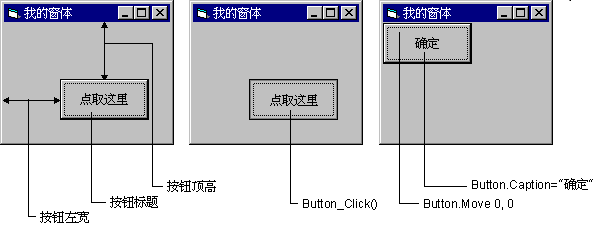
窗体对象是 Visual Basic 应用程序的基本构造模块,是运行应用程序时,与用户交互操作的实际窗口。窗体有自己的属性、事件和方法,控制窗体的外观和行为。
图 3.2 窗体和控件有自己的属性、事件和方法
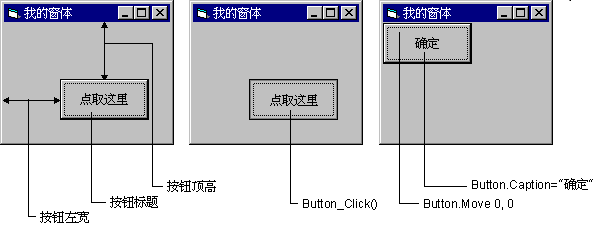
设计窗体的第一步是设置它的属性。这可以在设计时在“属性”窗口中完成,或者运行时由代码来实现。
注意 设计时,即在 Visual Basic 环境中创建应用程序的任何时刻。此时,可以操作窗体和控件,设置它们的属性,对它们的事件编程。运行时是实际运行应用程序,并与应用程序进行交互的时间。
窗体的许多属性会影响窗体的外观。Caption 属性决定窗体标题栏中显示的文本;图标属性设置在窗体最小化时显示的图标。MaxButton 和 MinButton 属性决定窗体是否能最大化或最小化。通过改变 BorderStyle 属性,可以控制窗体如何调整大小。
Height 和 Width 属性决定的窗体初始大小;Left 和 Top 属性根据屏幕的左上角确定窗体的位置。WindowState 属性可以把窗体设成在启动时最大化、最小化或正常大小。
Name 属性设置窗体的名称,在代码中用这个名称引用该窗体。首次在工程中添加窗体时,该窗体的名称被缺省为 Form1;添加第二个窗体,其名称被缺省为 Form2,以此类推。最好给 Name 属性设置一个有实际意义的名称,如给一个条目窗体命名为 "frmEntry"。
熟悉这些窗体属性,最好的办法是实践。在“属性”窗口(图 3.3)中更改窗体的一些属性,然后运行该应用程序并观察修改的效果。如果想得到关于每个属性的详细信息,可以选择该属性并按 F1 键查看联机帮助。
图 3.3 “属性”窗口
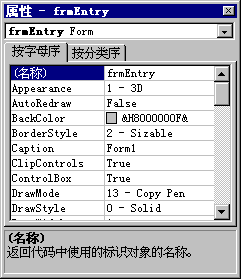
窗体作为对象,能够执行方法并对事件作出响应。
无论是因为用户交互,还是通过代码调整窗体的大小,都会触发一个 Resize 事件。当窗体尺寸变化时,允许您在窗体上进行移动控件或调整控件大小等操作。
每当一个窗体变成活动窗体时,就会产生一个 Activate 事件;当另一个窗体或应用程序被激活时,就会产生 Deactivate 事件。这些事件对初始化或结束窗体行为十分方便。例如,在 Activate 事件中,可以编写代码突出显示一个特定文本框中的文本;在 Deactivate 事件中,可以把更改保存到一个文件或数据库中。
要使一个窗体可见,调用 Show 方法。
Form2.Show
调用 Show 方法与设置窗体 Visible 属性为 True 具有相同的效果。
窗体的许多方法都调用文本或图形。Print、Line、Circle 和 Refresh 方法可用于直接在窗体表面上写和画。这些和更多的方法将在“使用文本和图形”中详细讨论。
详细信息 关于窗体的详细信息,请参阅“创建用户界面”中的“再论窗体”。